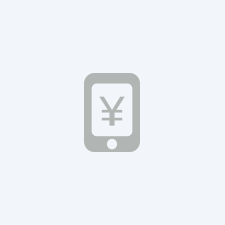
#轻松迁移,如何将旧手机上的软件转移到新手机上简介
亲爱的读者,你是否正准备更换新手机,但又担心旧手机上的软件和数据无法顺利迁移?别担心,这篇文章将带你了解如何将旧手机上的软件转移到新手机上,让你的新设备快速上手,无缝衔接。
准备工作:了解你的设备
在开始之前,我们需要确保你的新旧手机都支持软件迁移,大多数现代智能手机,无论是Android还是iOS系统,都有内置的工具来帮助完成这一过程,如果你的旧手机是Android设备,而新手机是iPhone,或者反之,这个过程会稍微复杂一些,但仍然可行。
Android到Android的迁移
如果你的新旧手机都是Android设备,那么这个过程相对简单,以下是步骤:
备份旧手机
- 打开旧手机的“设置”。
- 找到“系统”或“备份和重置”选项。
- 选择“备份我的数据”或“本地备份”。
- 确保所有需要备份的数据都被选中,然后开始备份。
设置新手机
- 打开新手机,按照设置向导操作。
- 当提示是否从旧Android设备恢复时,选择“是”。
- 使用旧手机上的备份数据进行恢复。
安装应用
- 在新手机上,打开“Google Play商店”。
- 登录与旧手机相同的Google账号。
- 访问“我的应用和游戏”部分,你可以看到所有已安装的应用列表。
- 选择你需要的应用进行安装。
iOS到iOS的迁移
如果你的新旧手机都是iOS设备,迁移过程同样简单:
使用iCloud备份
- 在旧iPhone上,进入“设置”>“你的Apple ID”>“iCloud”>“iCloud备份”。
- 确保“iCloud备份”已开启,并点击“立即备份”。
设置新iPhone
- 在新iPhone上,按照设置向导操作。
- 当提示是否从iCloud备份恢复时,选择“从iCloud备份恢复”。
- 选择旧iPhone的备份进行恢复。
重新下载应用
- 在新iPhone上,打开“App Store”。
- 使用与旧iPhone相同的Apple ID登录。
- 访问“已购项目”部分,你可以看到所有已购买的应用列表。
- 选择你需要的应用进行下载。
Android到iOS的迁移
如果你要从Android迁移到iOS,这个过程需要一些额外的步骤:
使用“转移到iOS”应用
- 在新iPhone上,下载并打开“转移到iOS”应用。
- 在旧Android手机上,从Google Play商店下载“转移到iOS”应用。
- 按照两个应用中的指示操作,将数据从Android设备传输到新iPhone。
重新下载应用
- 在新iPhone上,打开“App Store”。
- 使用Apple ID登录。
- 访问“已购项目”部分,下载你需要的应用。
常见问题解答
Q: 我需要备份哪些数据?
A: 除了应用之外,你还需要备份联系人、照片、视频、文档、短信、通话记录等,确保所有重要数据都被备份。
Q: 迁移过程需要多长时间?
A: 这取决于你备份的数据量,小量数据迁移可能只需要几分钟,而大量数据可能需要几个小时。
Q: 如果迁移过程中出现问题怎么办?
A: 不要慌张,检查网络连接是否稳定,确保两个设备都有足够的电量,如果问题仍然存在,可以尝试重启设备或联系设备制造商的客服。
通过上述步骤,你应该能够轻松地将旧手机上的软件转移到新手机上,这个过程虽然可能需要一些时间,但最终你会发现,新手机很快就能像旧手机一样熟悉和好用,记得在迁移完成后,检查所有应用和数据是否都已正确迁移,确保没有遗漏。
希望这篇文章能帮助你顺利完成手机软件的迁移,让你的新手机成为你生活中的得力助手,如果你有任何疑问或需要进一步的帮助,请随时联系我们,祝你在新手机上有一个愉快的体验!








